win10系统无法调节屏幕亮度的解决方法
摘要:升级win10正式版后屏幕亮度无法调节解决步骤:1、在win10中使用快捷键Win+R打开运行窗口并输入regedit按确定调出注册表编辑器...
升级win10正式版后屏幕亮度无法调节解决步骤:
1、在win10中使用快捷键Win+R打开运行窗口并输入regedit按确定调出注册表编辑器;
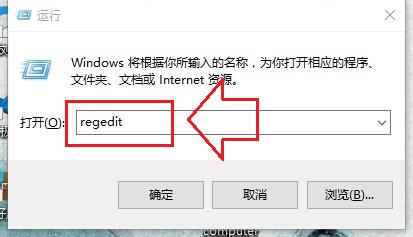
2、在注册表中搜索featuretestcontrol选项;
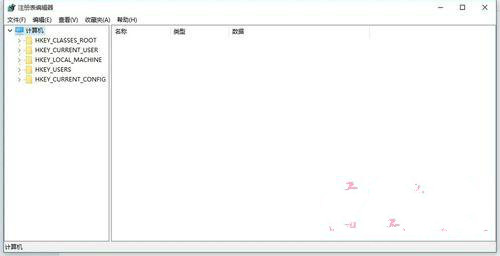
3、找到featuretestcontrol选项后将其数值数据修改为ffff,最后点击确定,重启电脑即可生效。
【win10系统无法调节屏幕亮度的解决方法】相关文章:
下一篇:
win10小娜没反应的解决办法
